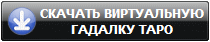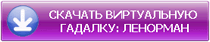Виртуальная гадалка - Всё для гаданий
Сегодня
28-й
лунный день

Позитивный
Подробнее >>
Меню
Программы
Прежняя версия - Виртуальная гадалка Ленорман
Прежняя версия - Виртуальная гадалка Игральные карты
Наши приложения
Часто задаваемые вопросы о сервисе онлайн гаданий
Сервис онлайн гаданий "Конструктор раскладов" является сложным клиент-серверным приложением и постоянно обновляется и совершенствуется. Если у Вас что-то не получается, появляются ошибки, есть предложения по развитию сервиса, то, пожалуйста, заполните форму обратной связи и подробно опишите Ваши проблемы и предложения.
Форма обратной связи
Как загрузить свою колоду?
- Авторизуйтесь на сайте.
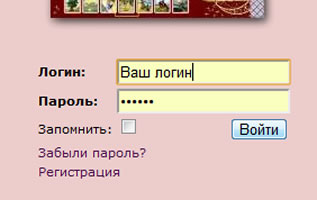
- Перейдите на вкладку «Мои галереи»

- Создайте новую колоду в разделе «Мои колоды» нажав на зеленый крест.
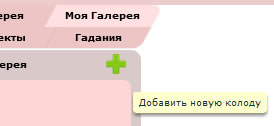
- В появившемся окне введите название колоды и её категорию (позиционные карты используются для создания шаблонов раскладов для дальнейшего онлайн гадания)
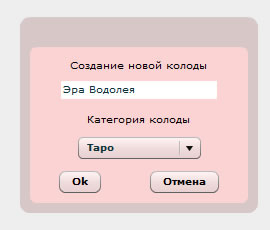
- Откройте новую колоду.

- Нажмите большой зеленый крест.
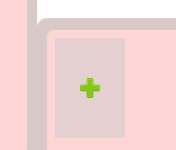
- В появившемся диалоговом окне выберете изображение первой карты на вашем компьютере, либо вставьте в текстовое поле ссылку на изображение карты в сети.
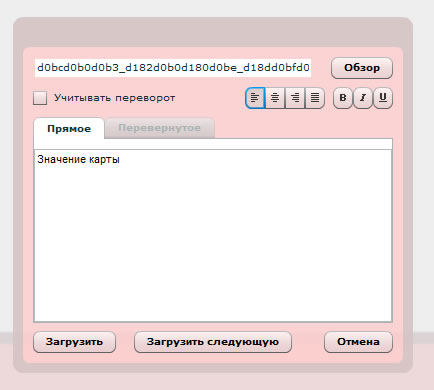
- Включите чекбокс «Учитывать переворот» если у карты будут два значения: для прямого и перевернутого положения.
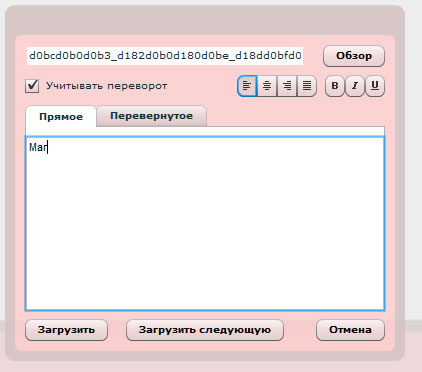
- Впечатайте или вставьте скопированные значения карты для прямого и перевернутого (если таковое предусмотрено – см. п. 8) положения карты.
- Если вы желаете добавить следующую карту, нажмите «Загрузить следующую» и дождитесь загрузки изображения карты на сервер.
- Повторяйте операции 7-10 до тех пор, пока все карты колоды не будут загружены.
- Если вам в дальнейшем потребуется изменить значение карты, добавьте её на рабочее поле, нажмите значок настроек (шестеренка) и введите новое значение карты или измените имеющееся.
Как создать обычный расклад?
- Откройте выбранную колоду.

- Кликая по картам перенесите их на рабочее поле. При этом в галерее карта становится неактивной и её повторное использование возможно только после удаления с рабочего поля.
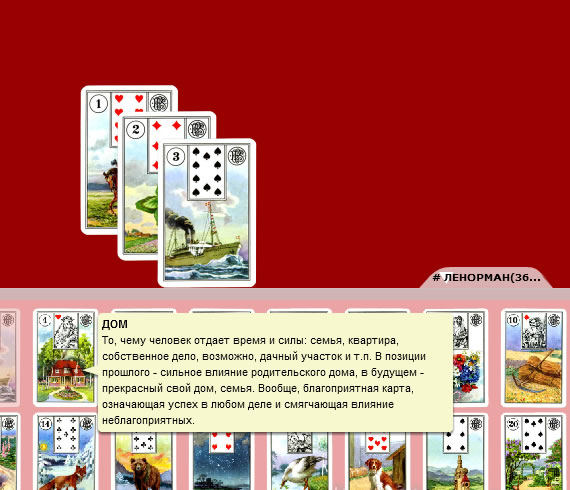
- Разместите карты на рабочем поле, меняйте их размеры, располагайте, как того требует ваш расклад, добавьте различные эффекты к картам. Добавьте оформление, фоны, текстовые комментарии.
- Сохраните ваш расклад либо в моих галереях, либо в виде XML-файла, либо опубликовав в новостях. В любом случае, сохранятся и значения всех участвующих в раскладе карт.
Как создать позиционный расклад?
- Откройте колоду с позиционными картами (они имеют номера).
- Добавьте карты по порядку на рабочее поле (при этом в режиме гаданий карты будут размещаться на позиции также по порядку).
- Разместите карты в нужных местах рабочего поля, изменяйте их размеры, повороты, масштаб.
- Нажатием на значок настроек (шестеренка) введите значение позиции.
- Сохраните созданный позиционный расклад в «Моих галереях» >> «Мои расклады» нажатием на зеленый крест.
- В появившемся окне введите название расклада и выберите используемую колоду.
- Вы можете также сохранить позиционный расклад в виде XML-файла или опубликовать для использования другими пользователями.
- Если вам в дальнейшем потребуется изменить значение позиции, нажмите значок настроек (шестеренка) и введите новое значение позиции или измените имеющееся.
Как гадать онлайн?
- Откройте любой позиционный расклад: либо в новостях сайта (Открыть шаблон), либо в общих галереях раскладов, либо ранее сохраненный расклад в виде XML-файла или в «Моих галереях».
- Отметьте желаемое отображение тултипсов в значениях карт и позиции.
- Отрегулируйте размер карт.
- Отметьте, желаете ли вы, чтобы карты переворачивались во время гаданий и чтобы выводились ваши персональные значения карт.
- Выберите желаемую колоду для гадания.
- Выберите режим гадания: автоматический (карты раздаются автоматически с небольшой задержкой) или ручной (карты раздаются по одной при нажатии кнопки «Разложить карты».
- Задайте свой вопрос картам и нажмите «Разложить карты».
- Наводите курсор мыши на разложенные карты и получите значения карт и значения позиций в раскладе.
- Сохраните созданный расклад для себя или опубликуйте его в новостях для всех и дайте ваше толкование созданного расклада.
Блиц-гадание "Карта дня"
Новости сайта
Акции и скидки при покупке программ
Выбор сигнификатора в виртуальных гаданиях с помощью "Виртуальной гадалки 2012: Таро"
Как использовать в "Виртуальной гадалке 2012: Таро" расклады из "Конструктора гаданий"
Обучающее видео
Видео урок "Как сделать карточный расклад, сохранить и отправить на сервер" (9,59 Мб - 5 мин 02 сек)
Видео урок "Как отправить расклад гадалке" (4,95 Мб - 2 мин 23 сек)
ТОП-5
Самые популярные вопросы к картам:
1. Стоит ли мне сделать это или нет?
2. Любит ли он (она) меня или нет?
3. Когда и как я стану богатой (ым)?
4. Что меня ждет в будущем?
5. Как мне поступить?
На все эти вопросы легко и удобно получить ответы с помощью программ для гадания "Виртуальная гадалка" или используя гадания онлайн бесплатно в приложениях для гаданий.
Голосование
Онлайн гадания на любовь
Онлайн гадание "Конфликт" Гадания на отношения с мужчиной Онлайн гадания "Он один?/Она одна?" Онлайн гадания "Подкова" Онлайн гадание на короля Онлайн гадание "Волшебная любовь" Онлайн гадания "Два сердца" Онлайн гадание "Романтическое влечение"Онлайн гадания на здоровье
Онлайн гадание "Живые и мертвые" Гадание на зачатие ребенка Онлайн гадания "Перспективы выздоровления" Онлайн гадание на здоровье своего организма Онлайн гадания "Мой организм"Онлайн гадания на работу и финансы
Гадания на успех в новом деле, в бизнесе Онлайн гадания "Жизненный спад" Гадание на отпуск Гадания на удачу в бизнесе Онлайн гадания на новую работу Онлайн гадание "Достижение цели" Онлайн гадание "Расклад кризисный"Онлайн гадания поиск решения и анализ ситуации
Он-лайн гадание Да - Нет Гадание "Одна карта" Онлайн гадание "Почему?" Онлайн гадание "Выигрыш" Онлайн гадания "Что делать?" Гадания "4 ТУЗА" Онлайн гадание "Одно из двух" Онлайн гадания "План" Онлайн гадания "Поиск решения"Онлайн гадания астрологические, магические и кармические
Онлайн гадание "Гороскоп" или "Зодиак" Гадание на карму - Часть 1 Онлайн гадание "Оракул" Онлайн гадание "Октоскоп" Онлайн гадание "Расклад алхимика" Онлайн гадания "Врата" Египетское гадание Гадание "Арка времен" Онлайн гадания "Сон"Онлайн гадания для анализа личности
Онлайн гадание на персону Онлайн гадание "Пирамида ценностей" Онлайн гадание "Тау крест" Онлайн гадание "5 карт - 5 стихий" Онлайн гадание "Гексаграмма" Онлайн гадания "Почему я делаю ЭТО?" Онлайн расклад "Понимание себя" Онлайн гадание "Кто я?" Онлайн гадание "Предсказание" Онлайн гадания "Я в глазах окружающих"Онлайн гадания общепрогнозтические
Гадания на исход футбольного матча Онлайн гадание "Семь домов" Онлайн гадание "Прошлое - настоящее - будущее" Онлайн гадание "Кельтский крест" Цыганское гадание Универсальный расклад Онлайн гадания "Что было? Что будет? Чем сердце успокоится?" (4 части) Гадания "Анализ дня" Гадания на ближайшее будущее Гадание Цыганка или Маленький АльбертРейтинг пользователей |
Рейтинг самых |
Рейтинг значений карт |
Последние значения |
|
|---|---|---|---|---|
laubFemeamula |
5.00 Автомагистраль |
4 [По Этейлле] В прямом положении может означать глупость, в... |
1 где человек... |
© 2008-2021 Astraport Inc. - производитель програмного обеспечения Астрапорт